In questa guida imparerai come utilizzare diverse funzioni dopo aver creato un'immagine in Adobe Firefly. Questo include il download della tua immagine, l'aggiunta ai preferiti e la creazione di varianti dell'immagine. Questi passaggi sono cruciali per gestire ed elaborare efficacemente le tue opere.
Conoscenze principali
- Dopo aver creato un'immagine in Adobe Firefly, è possibile effettuare più azioni.
- Queste includono il download dell'immagine, l'aggiunta ai tuoi preferiti e la creazione di varianti.
- Assicurati di impostare correttamente per ottenere il risultato ottimale.
Guida passo dopo passo
Per iniziare, dopo aver generato un'immagine in Adobe Firefly, ci sono diverse opzioni su come gestirla. Puoi utilizzare una varietà di funzioni che ti aiutano a gestire e salvare le tue creazioni.
Per iniziare, osserva l'immagine che hai creato. È importante concentrarti sulla qualità dell'immagine. Se non ti piace, puoi valutarla con un pollice in giù.
Decidi quale immagine vuoi scaricare o salvare. Se ti piace l'immagine, come ad esempio il robot, allora assegna un pollice in su per esprimere il tuo consenso.
Ora vedrai le opzioni a tua disposizione. Puoi fare clic su "Modifica", utilizzare i tre puntini per ulteriori opzioni o fare clic direttamente su "Download". Inoltre, c'è la possibilità di aggiungere l'immagine ai tuoi preferiti.
Per aggiungere l'immagine ai tuoi preferiti, clicca sull'icona a forma di cuore. In questo modo l'immagine verrà automaticamente salvata nella tua raccolta preferiti, che potrai facilmente ritrovare in seguito.
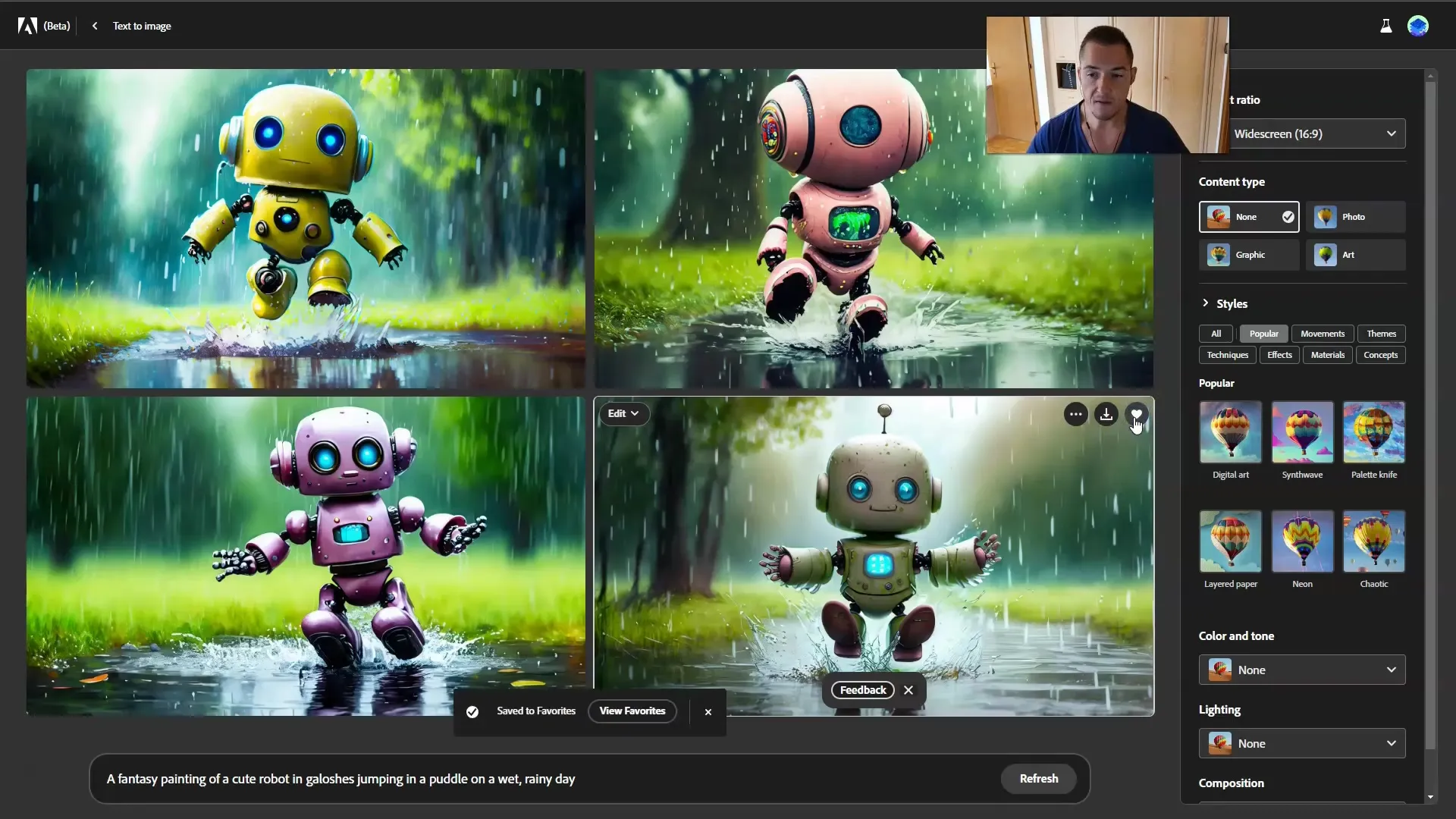
Se desideri scaricare l'immagine, basta fare clic sul pulsante di download. Il tuo computer scaricherà l'immagine e la salverà nella cartella dei download.
Adobe ti avviserà anche che alcune Content-Credentials sono integrate nell'immagine. Devi accettare queste condizioni prima di poter scaricare l'immagine. Clicca su "Continua" per procedere.
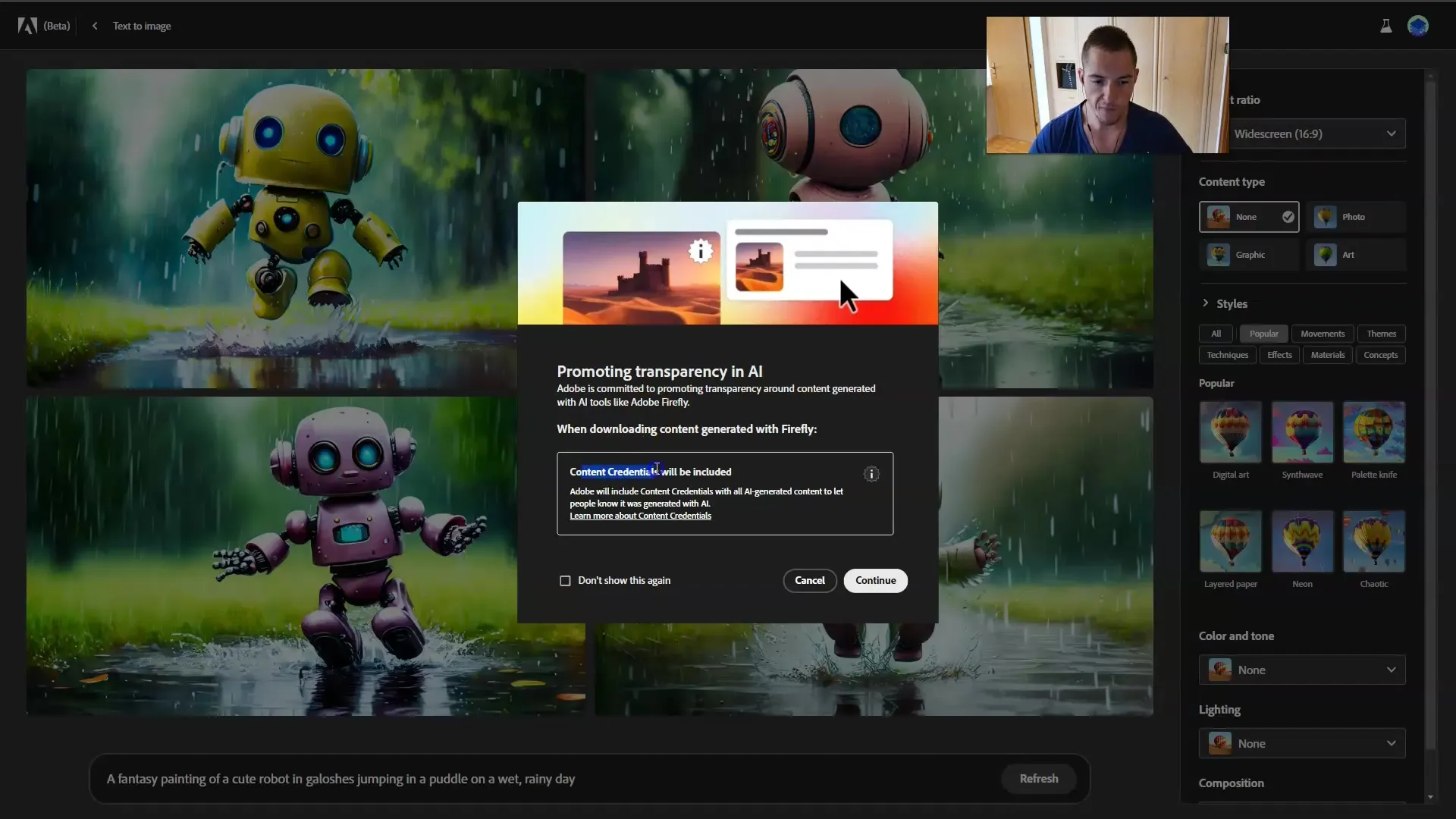
Dopo aver accettato, verrà visualizzata l'immagine scaricata. Qui noterai anche che c'è una filigrana sull'immagine, poiché stai utilizzando la beta di Adobe Firefly. La filigrana indica che l'immagine non dovrebbe essere utilizzata per scopi commerciali.

Anche le proprietà dell'immagine scaricata sono importanti. Controlla la risoluzione dell'immagine, che solitamente è di 1792 x 1024 pixel. Questa risoluzione ti permette di avere una buona qualità di stampa.
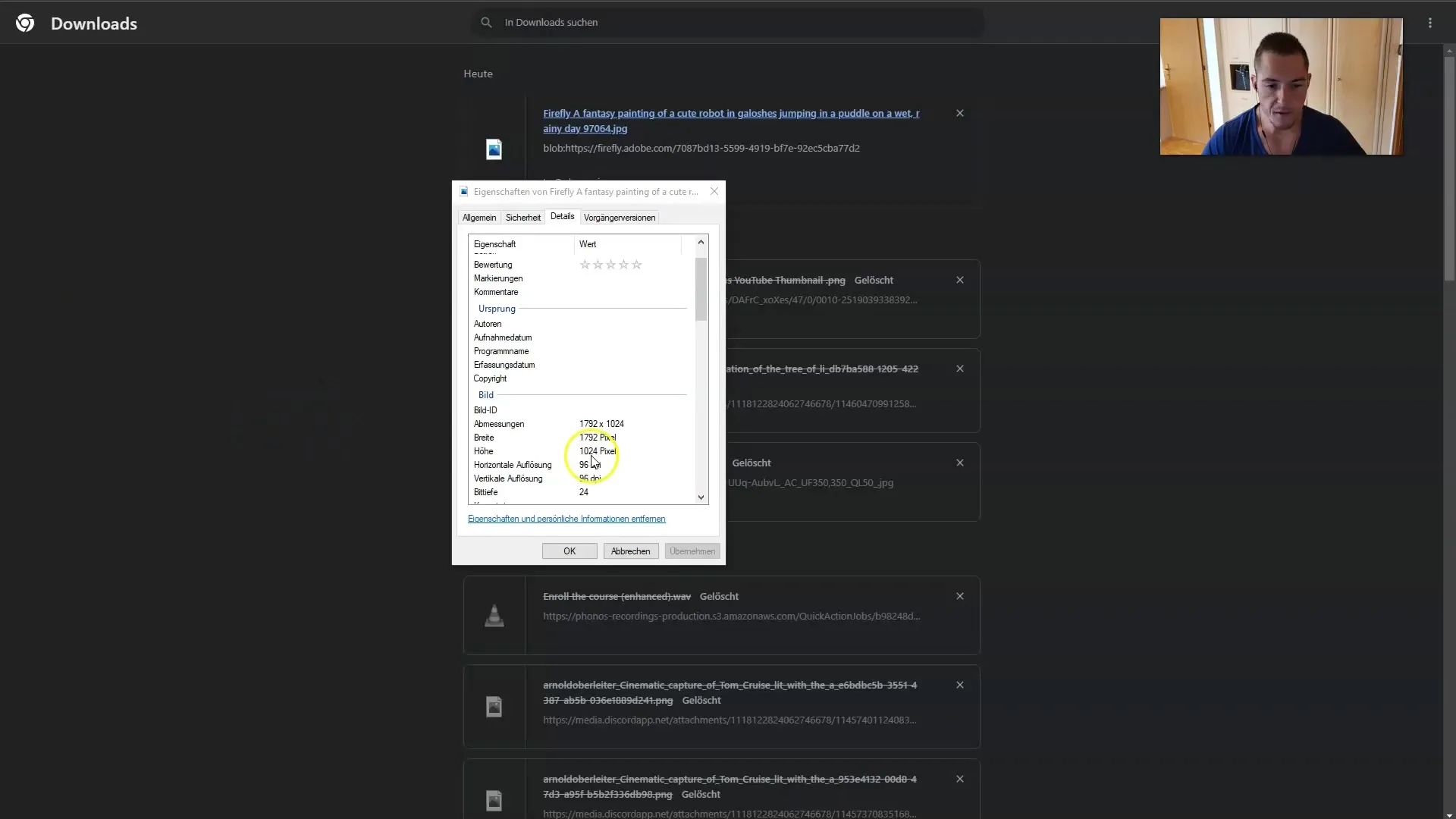
Se necessario, puoi anche ridimensionare l'immagine per soddisfare i requisiti di dimensione per vari progetti. Tuttavia, ci concentreremo su questo in capitoli successivi.
Vuoi ottimizzare ulteriormente il tuo lavoro? Allora puoi sempre tornare all'interfaccia di Adobe Firefly per eseguire ulteriori passaggi di editing.
Cliccando sul menu a tre puntini, vedrai ulteriori opzioni. Hai la possibilità di copiare l'immagine negli appunti o aprirla direttamente in Adobe Express.
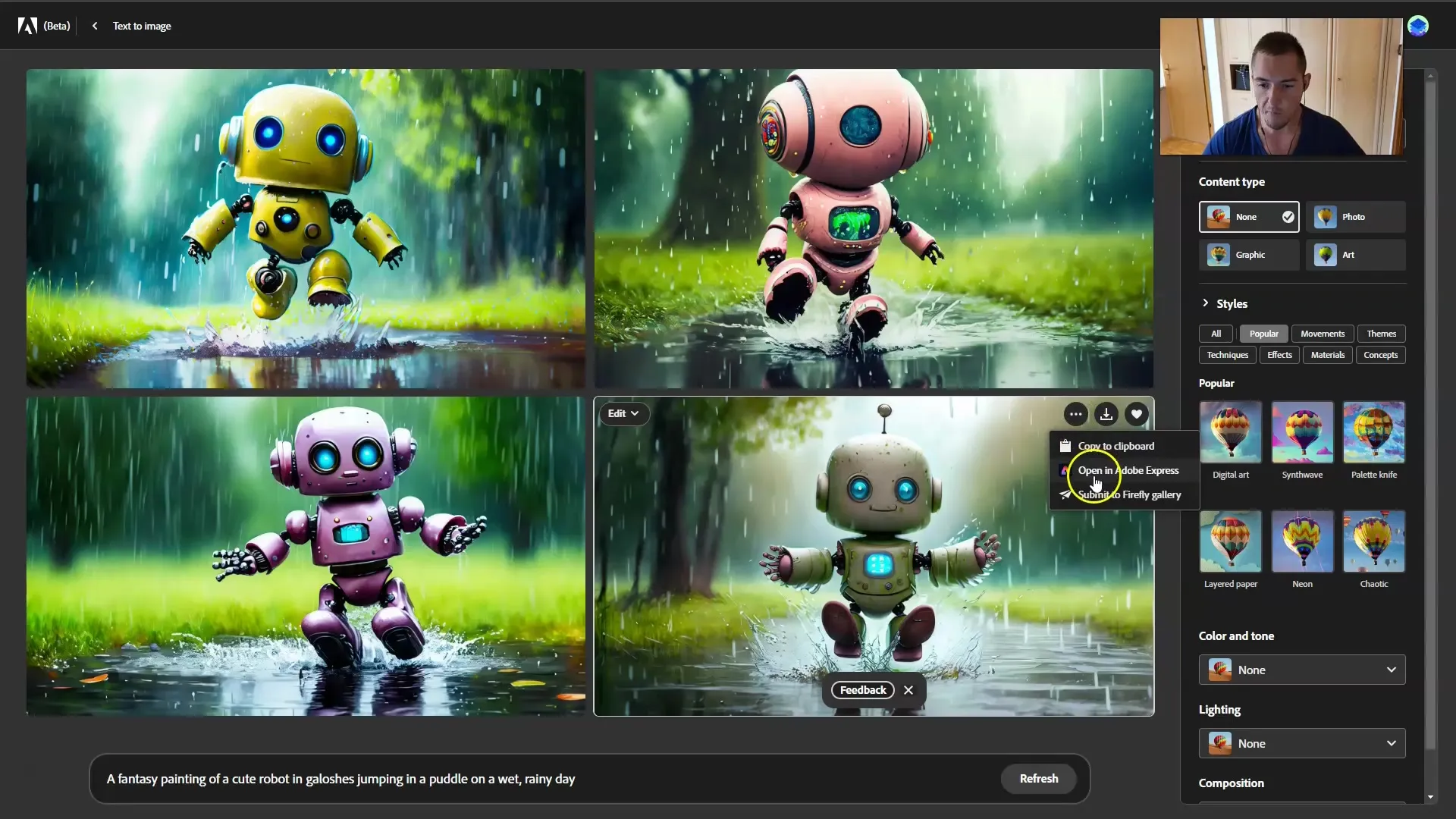
Se apri l'immagine in Adobe Express, noterai che verrà immediatamente trasmessa. Qui puoi eseguire ulteriori modifiche. Approfondiremo più avanti le funzionalità di Adobe Express.
Puoi anche semplicemente inserire l'immagine nella galleria. In questo modo diventerà visibile nella galleria generale di Adobe, che ti è già familiare.
Opzionalmente, puoi anche fare clic sul pulsante "Modifica" per modificare l'immagine. Avrai a disposizione vari strumenti per ottimizzare ulteriormente l'immagine.
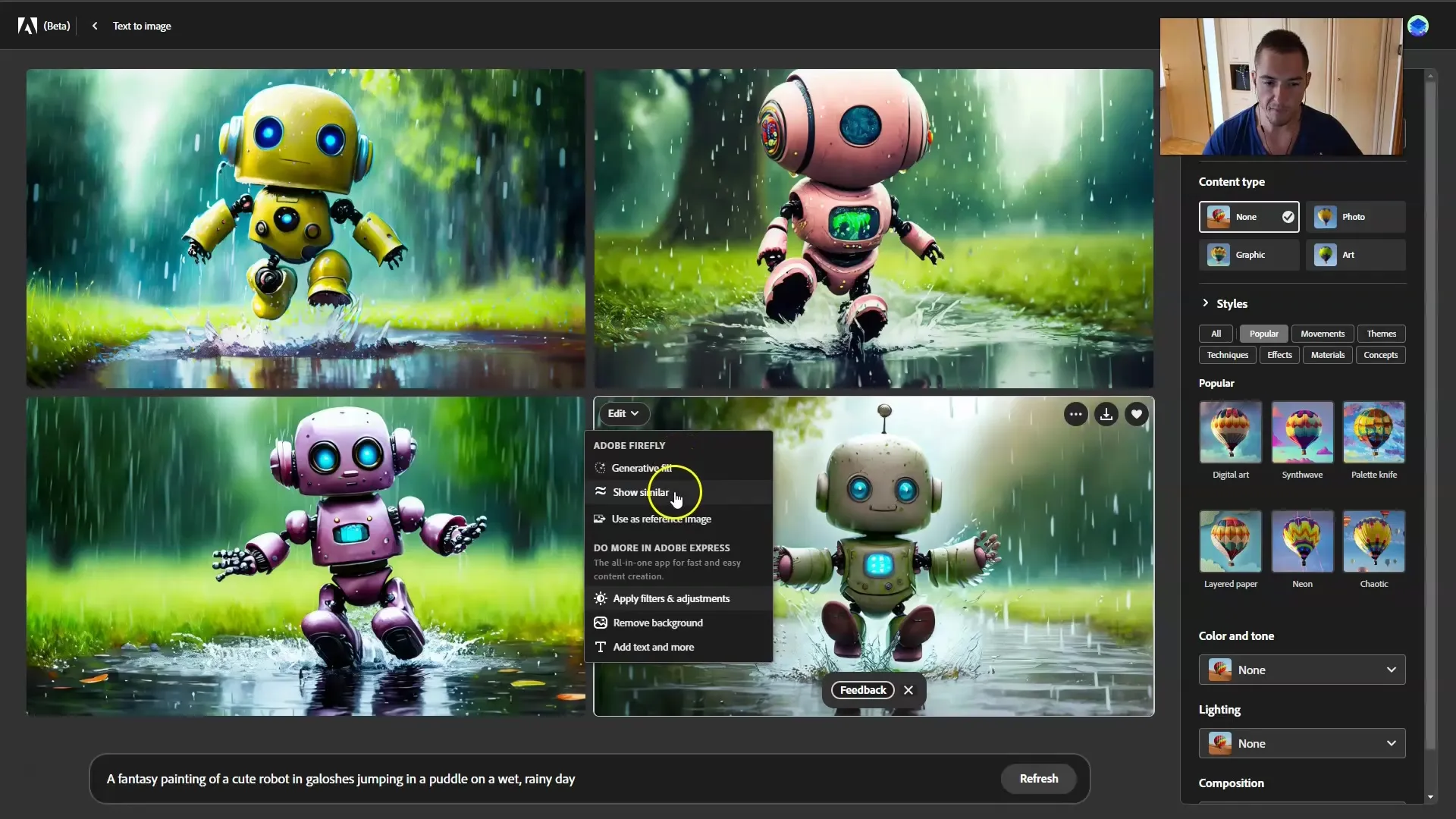
La modifica può riguardare diverse aree - che sia l'inserimento di testo, la rimozione dello sfondo o l'aggiunta di filtri. Vedrai che hai a disposizione una varietà di opzioni qui.
Un'altra funzionalità utile è la possibilità di utilizzare l'immagine come riferimento. In questo modo puoi creare quattro nuove immagini simili alla tua immagine originale.
La potenza del prompt influisce sulla somiglianza delle nuove immagini. Regolando la forza del prompt, puoi controllare se sarà più preso in considerazione il riferimento o il prompt.
A seconda dell'impostazione, otterrai nuove immagini che seguiranno di più il tuo prompt originale o che si ispireranno di più all'immagine di riferimento.
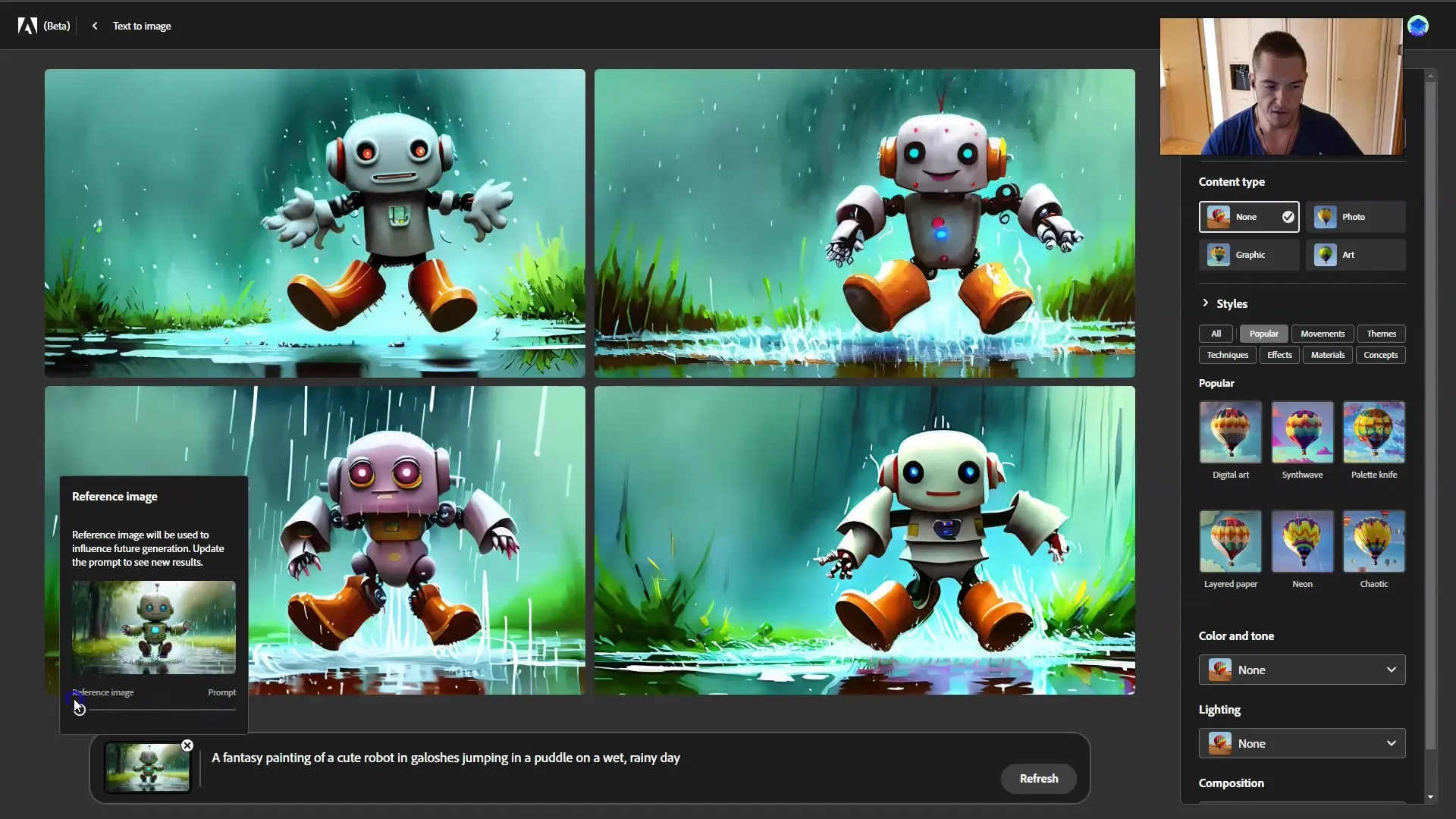
Noterai che l'immagine generata con un prompt forte è già abbastanza diversa dalla tua immagine originale. Anche queste variazioni possono essere ulteriormente adattate nelle opzioni di modifica.
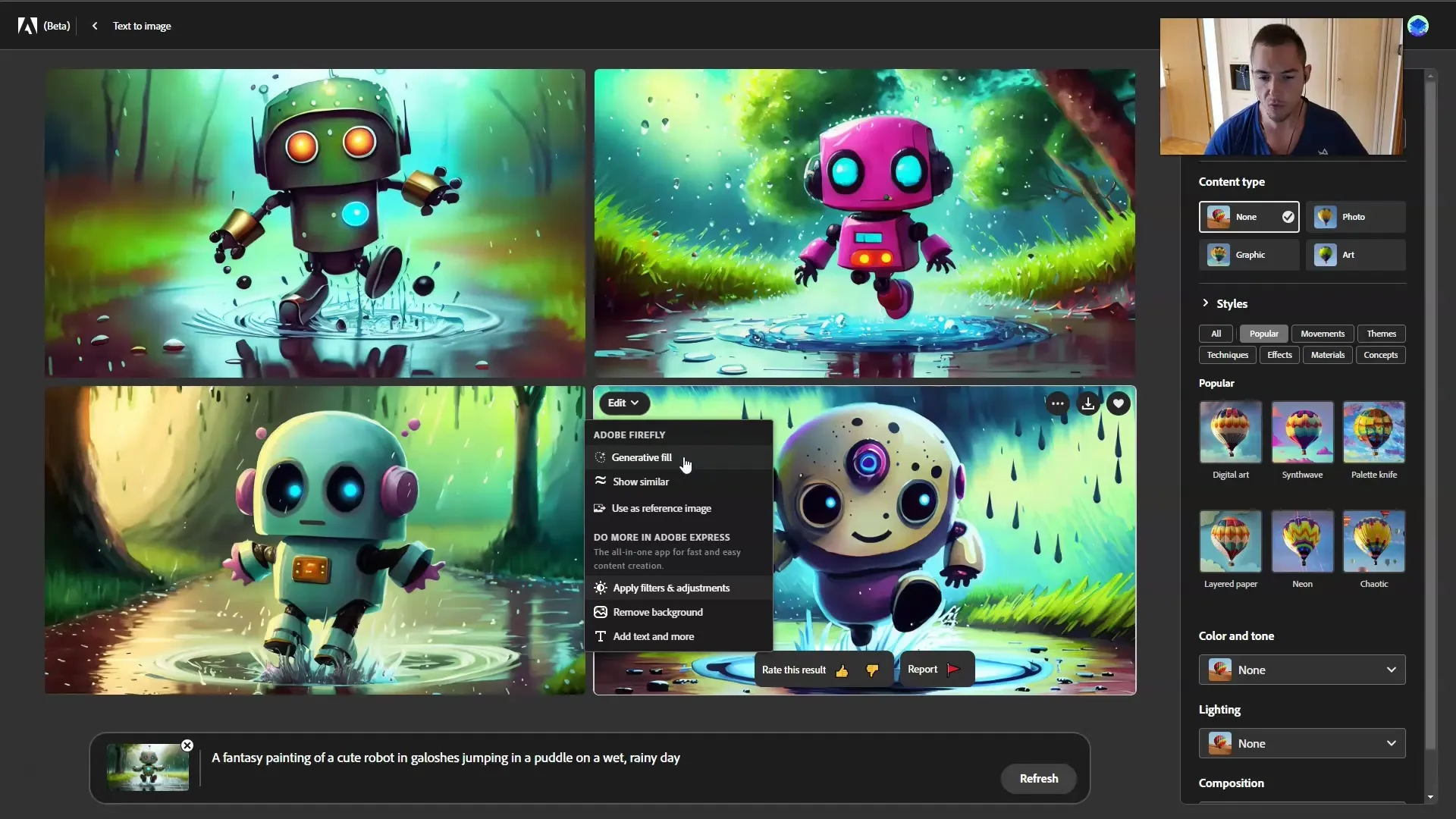
In questa lezione hai imparato cosa puoi fare dopo aver creato un'immagine. Puoi scaricarla, inserirla nella tua galleria, usarla come riferimento o ampliare i tuoi preferiti.
Nel prossimo tutorial ci concentreremo più da vicino sulla funzione "Generative Fill" o "Inpainting" per migliorare ulteriormente la tua esperienza utente.
Sommario
In questa guida hai imparato come scaricare immagini in Adobe Firefly, aggiungerle ai tuoi preferiti e creare variazioni. Queste funzioni sono essenziali per gestire e sviluppare ulteriormente le tue creazioni digitali.
Domande frequenti
Come posso scaricare un'immagine in Adobe Firefly?Clicca sul pulsante di download e accetta le condizioni visualizzate.
Posso salvare le immagini create nei miei preferiti?Sì, puoi aggiungere le immagini ai tuoi preferiti cliccando sull'icona a forma di cuore.
Qual è la differenza tra il download di un'immagine e l'uso come riferimento?Il download memorizza l'immagine in locale, mentre l'utilizzo come riferimento ti aiuta a generare immagini simili.


